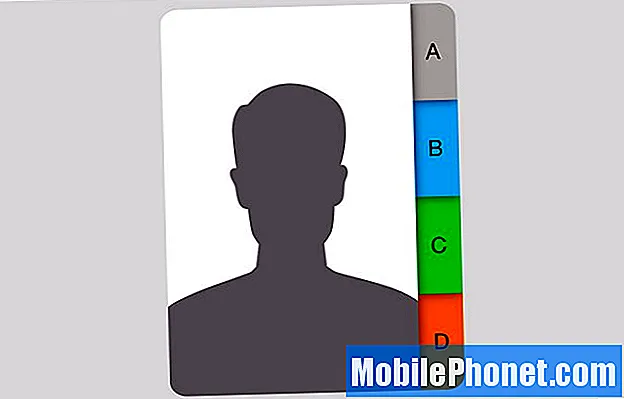
Inhoud
- Meerdere nummers aan één contactpersoon toevoegen
- Meerdere nummers samenvoegen tot één contactpersoon
Je hebt waarschijnlijk heel veel contacten, en elk van die contacten heeft waarschijnlijk meerdere telefoonnummers en e-mailadressen (zoals hun telefoonnummer thuis en hun werknummer). Iedereen heeft zijn eigen systeem om met dit soort chaos om te gaan, maar iOS 7 maakt het heel eenvoudig en overzichtelijk, en het is heel gemakkelijk om meerdere nummers aan één contactpersoon toe te voegen.
Bovendien hebt u ook de mogelijkheid om dubbele contacten samen te voegen als uw huidige systeem één contact per telefoonnummer omvat. Dat wil zeggen, je hebt een Bob Smith met zijn huistelefoonnummer en je hebt een andere Bob Smith dat is zijn werktelefoonnummer. U kunt deze twee eenvoudig samenvoegen zodat beide nummers onder één contact staan. Hier is hoe u dit allemaal kunt doen.

Meerdere nummers aan één contactpersoon toevoegen
In iOS 7 (evenals eerdere iOS-versies, kun je meerdere telefoonnummers en e-mailadressen hebben die aan één contactpersoon zijn gekoppeld. Begin eerst met het openen van de Contacten app om een lijst met al je contacten te zien. U kunt ook naar hetzelfde scherm gaan door het Telefoon app en tik op het Contacten tabblad onderaan.
Als je begint met een nieuw contact, tik je op het + log in in de rechterbovenhoek en voer de naam van uw contactpersoon in. Vervolgens ziet u een veld met de tekst telefoon toevoegen. Tik daarop en voer een van de telefoonnummers van de contactpersoon in. Tik op huis aan de linkerkant om aan te geven wat voor soort nummer het is (thuis, werk, fax en zelfs een optie voor iPhone).
Als je het nummer eenmaal hebt ingevoerd en een label hebt gegeven, tik je op Gedaan in de rechterbovenhoek. U ziet het nummer van dat contact in de lijst staan en u kunt direct onder het nummer een ander nummer toevoegen telefoon toevoegen opnieuw. Herhaal het bovenstaande proces om een tweede nummer toe te voegen, enzovoort. U kunt exact hetzelfde doen met het e-mailadres daaronder.
Dit werkt ook bij het bewerken van een bestaand contact. Tik gewoon op hun naam en druk op Bewerk in de rechterbovenhoek. U kunt dan nog een telefoonnummer aan de lijst toevoegen.
Meerdere nummers samenvoegen tot één contactpersoon
Dus laten we zeggen dat je al een gat hebt gegraven en dubbele contacten hebt, maar met verschillende telefoonnummers (omdat je niet wist dat je meerdere nummers aan een enkel contact kon koppelen). Hier is niet alle hoop verloren. Tik gewoon op een van die contacten om het te openen, tik op Bewerk in de rechterbovenhoek en scrol vervolgens helemaal naar beneden totdat je het gedeelte met de titel ziet Gekoppelde contacten.

Tik op contacten koppelen… om te beginnen met het samenvoegen van meerdere contacten tot één. U krijgt dan uw lijst met contacten waaruit u een dubbel contact kunt selecteren. Tik op een en druk vervolgens op Koppeling in de linkerbovenhoek. Deze twee contacten worden nu samengevoegd tot één contact. Tik op Gedaan in de rechterbovenhoek om het proces te voltooien.


